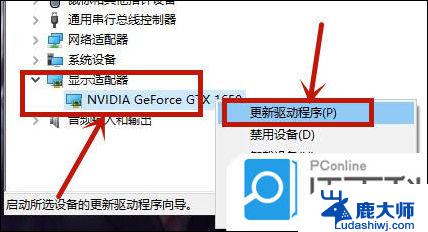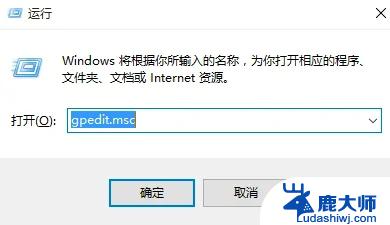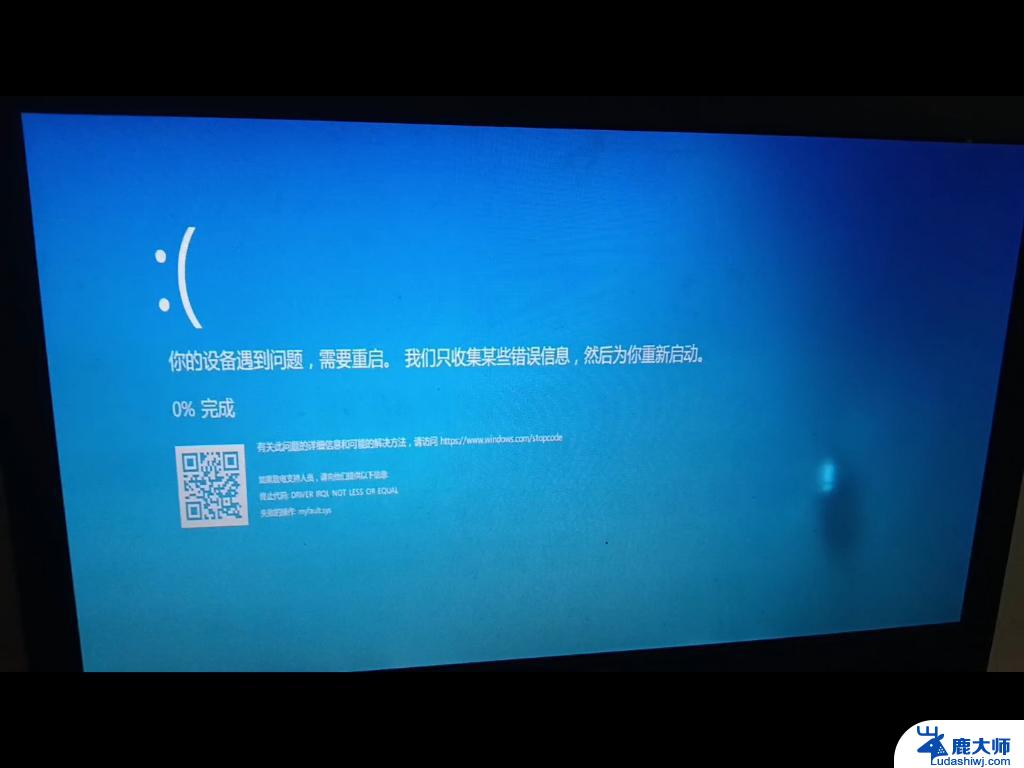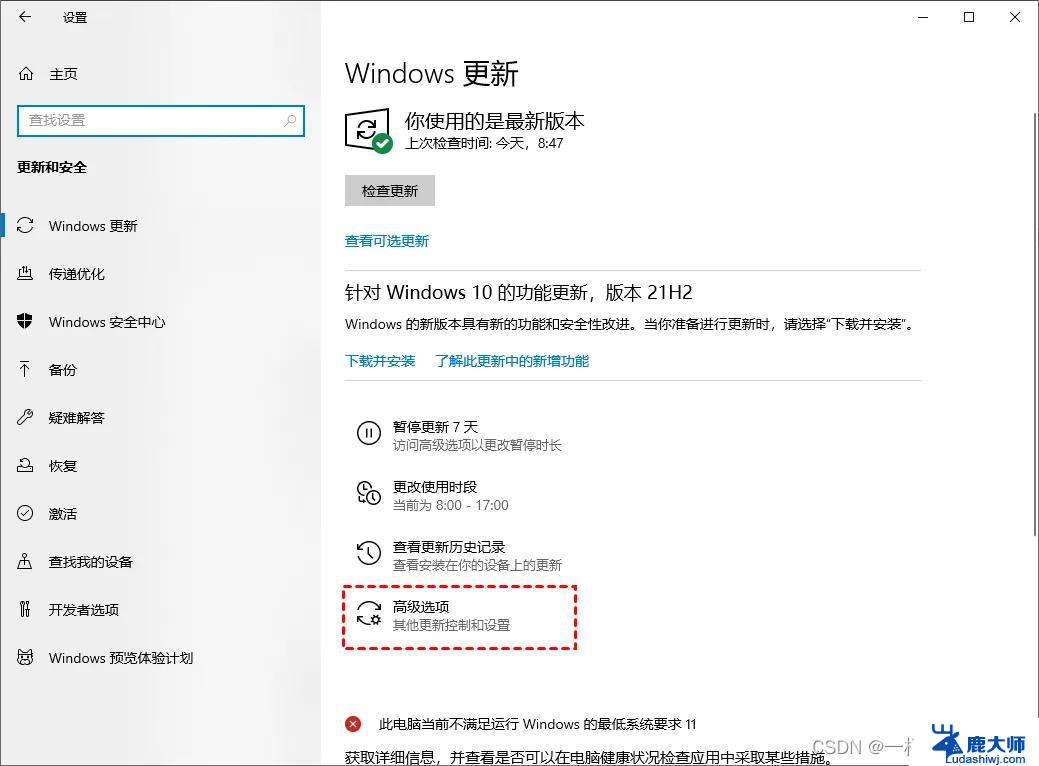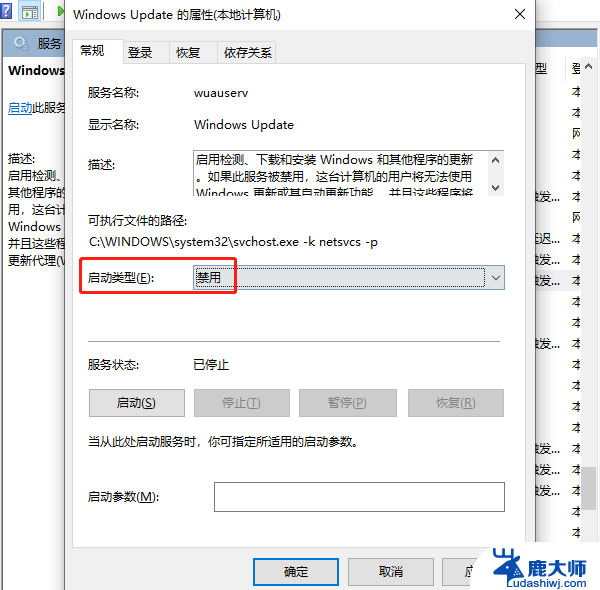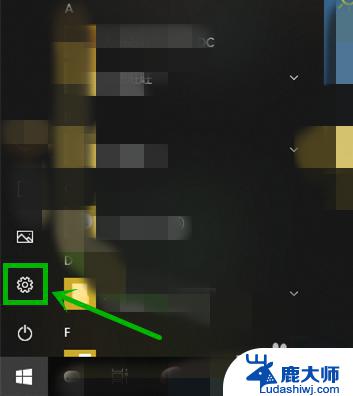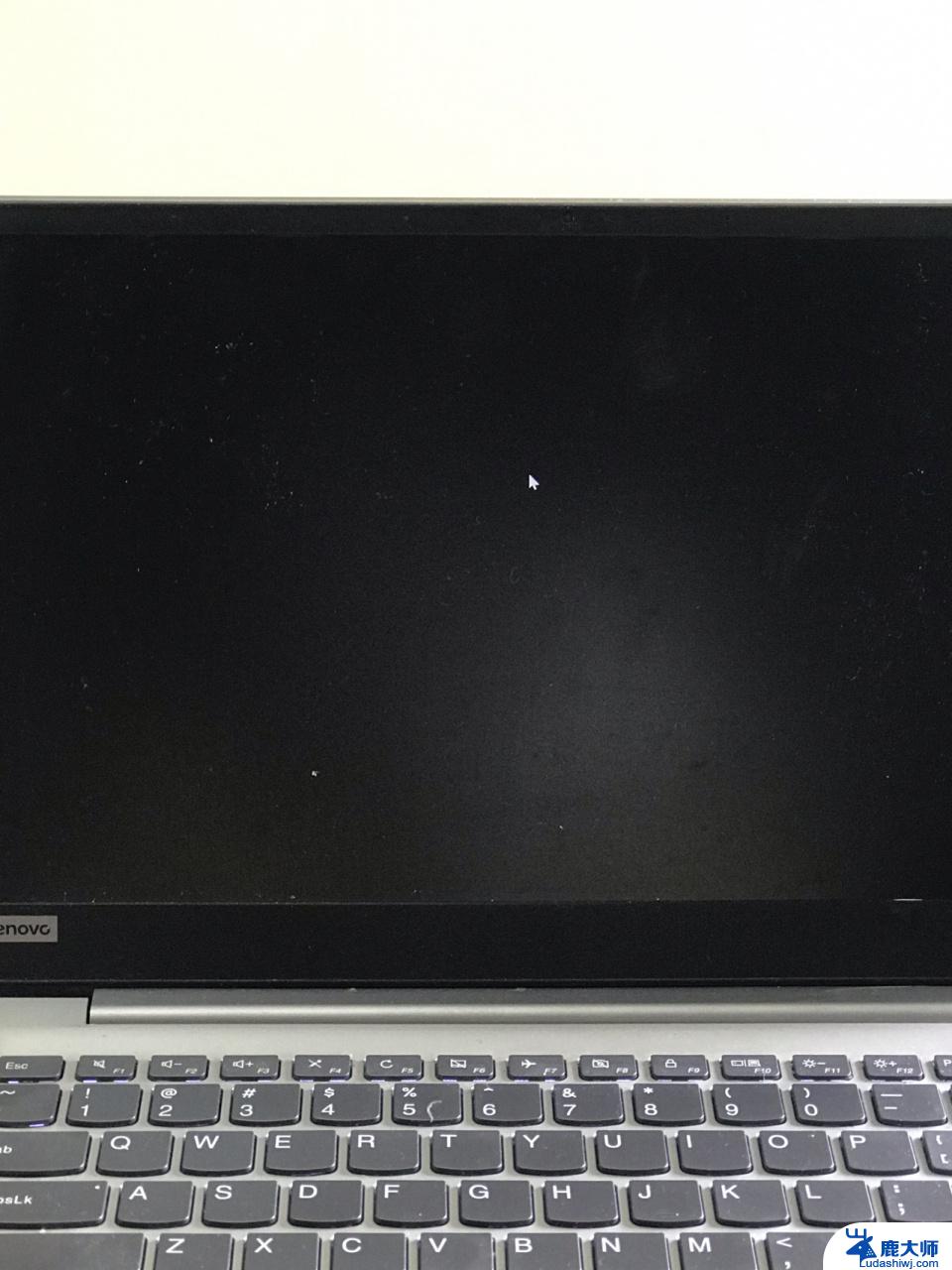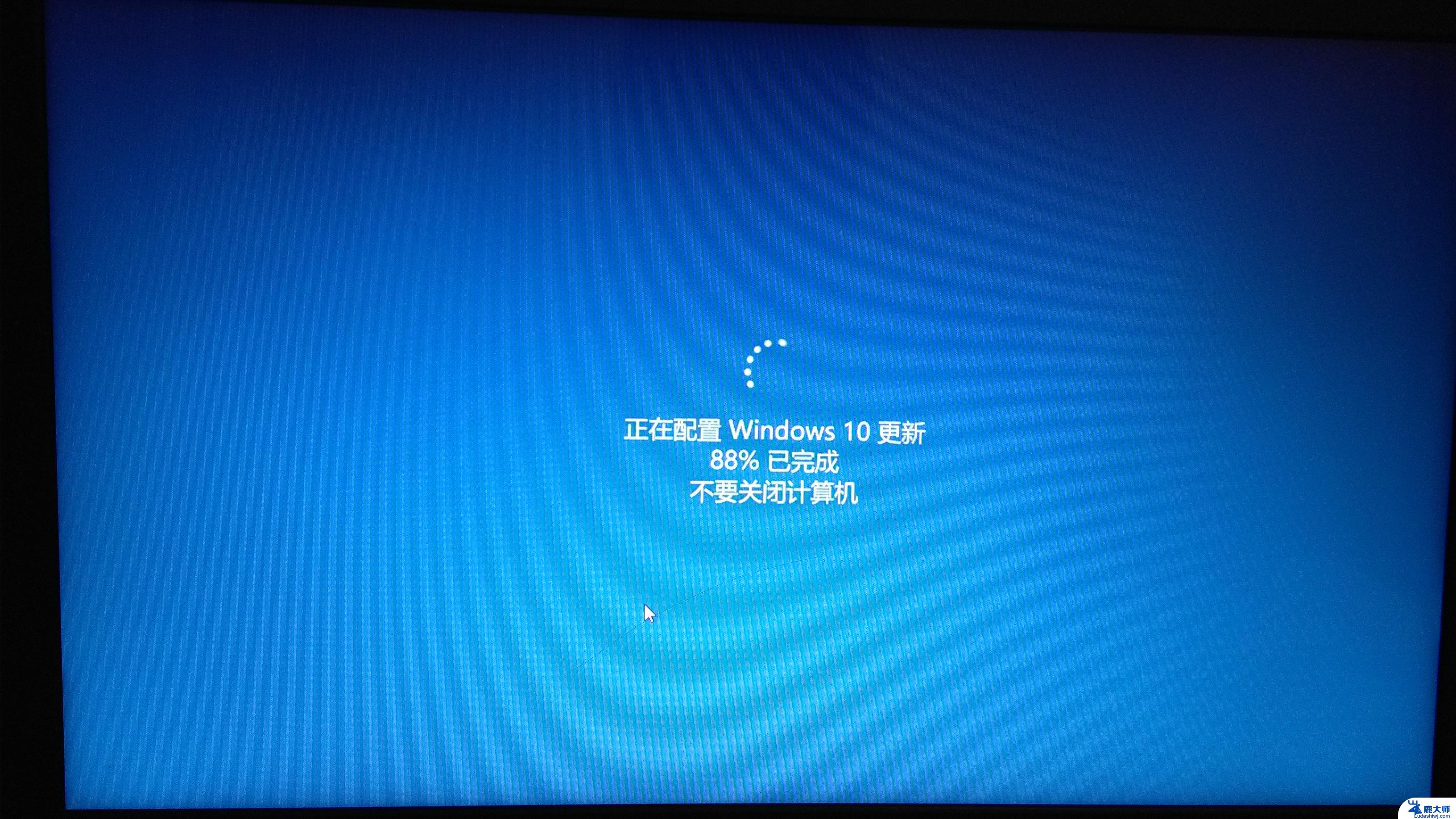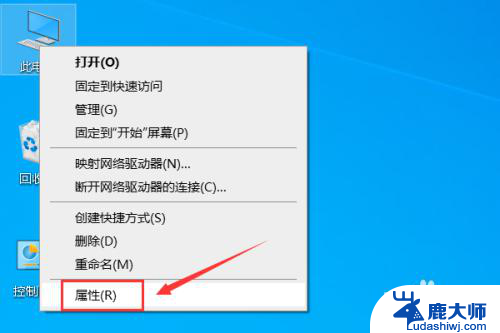显卡更新完驱动后黑屏 Win10更新驱动后电脑黑屏怎么解决
更新时间:2024-08-19 14:00:27作者:xtyang
在使用Win10系统的过程中,有时候更新显卡驱动后可能会出现电脑黑屏的情况,这种问题可能是由于驱动更新不完整或者与系统不兼容所引起的。要解决这个问题,可以尝试重新安装显卡驱动或者恢复到之前的驱动版本。也可以尝试进入安全模式来排除其他可能的问题,以确保系统正常运行。希望以上方法能帮助您解决电脑黑屏的困扰。
步骤如下:
1.右键点击【菜单栏】,选择【任务管理器】。结束卡住的程序。
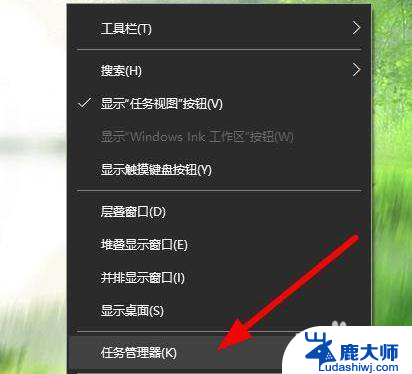
2.找到【我的桌面】,右键点击【我的电脑】。选择【属性】。
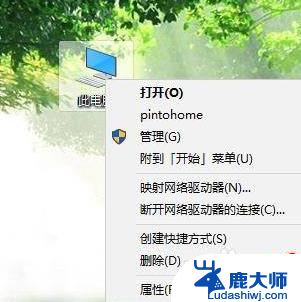
3.接下来找到左侧的【设备管理器】,继续下一步的操作。
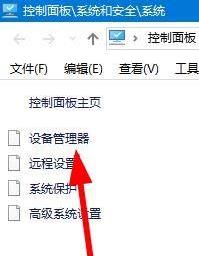
4.点击选择【显示适配器】,右键点击选择【属性】
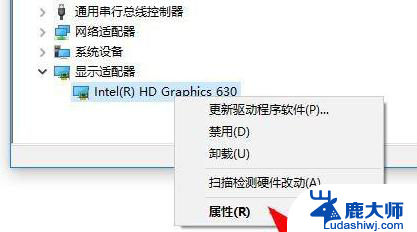
5.选择上方的【驱动程序】,切换到其他的菜单设置。
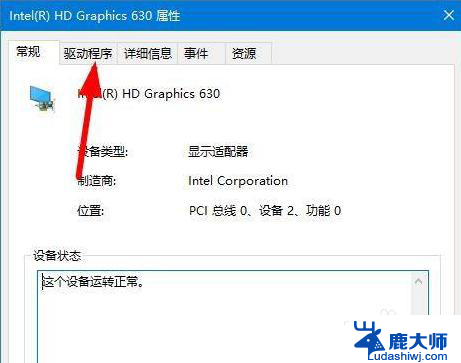
6.然后点击左侧的【回退驱动程序】,根据提示进行操作。
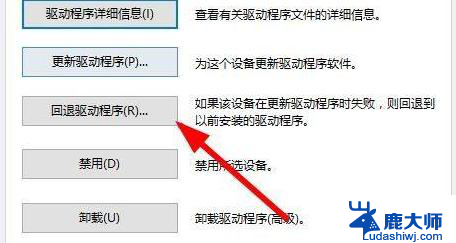
7.等待恢复到之前的驱动,选择【重启电脑】。
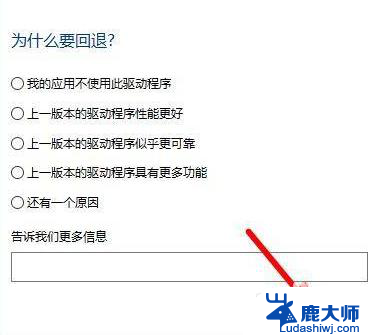
以上就是关于显卡更新完驱动后黑屏的全部内容,有出现相同情况的用户可以按照以上方法解决: